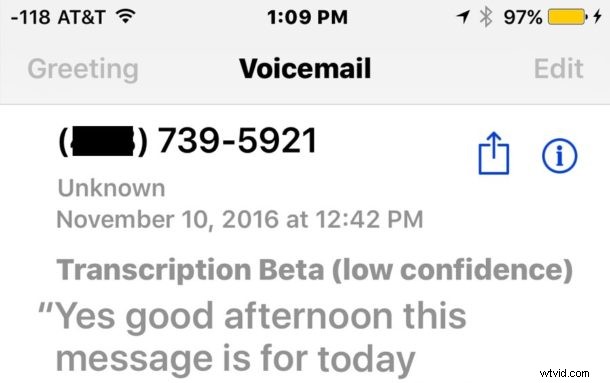
De iPhone heeft nu een uitstekende mogelijkheid om voicemails te transcriberen en biedt gebruikers een transcriptie van de voicemail die op het apparaat is achtergelaten. De functie voor voicemailtranscripties gebeurt automatisch, waarbij naar uw voicemails wordt geluisterd en deze automatisch in tekst worden omgezet zodat u deze kunt lezen.
De functie voor voicemailtranscripties is fantastisch en zorgt voor een snelle en efficiënte manier om uw iPhone-voicemail te controleren zonder daadwerkelijk naar een bericht te hoeven luisteren, waardoor het nuttiger is om een oproep naar voicemail te sturen en gemakkelijker door voicemails te scannen om te zien of er iets is belangrijk, bruikbaar, de moeite waard om naar te luisteren, markeren als gelezen, of zelfs reageren of niet.
Houd er rekening mee dat voicemailtranscriptie voor iPhone momenteel in bèta is, en als gevolg daarvan kan het in verschillende mate nauwkeurig of nuttig zijn, maar het is niettemin het proberen waard. Je hebt een iPhone nodig met een provider die Visual Voicemail ondersteunt en je hebt een moderne versie van iOS nodig om deze functie te hebben. Alles buiten iOS 10.0 ondersteunt de functie Voicemail Transcripts voor iPhone, ervan uitgaande dat er ook visuele voicemail bestaat.
Voicemailtranscripties bekijken en lezen op iPhone
- Open de Telefoon-app op de iPhone en tik vervolgens op de knop 'Voicemail'
- Tik rechtstreeks op een voicemail die aan de telefoon is overgelaten
- De voicemailtranscriptie verschijnt indien van toepassing op het scherm:
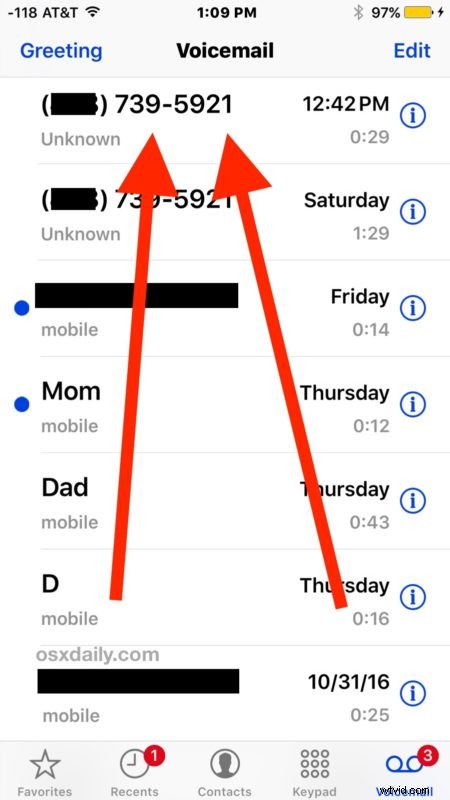
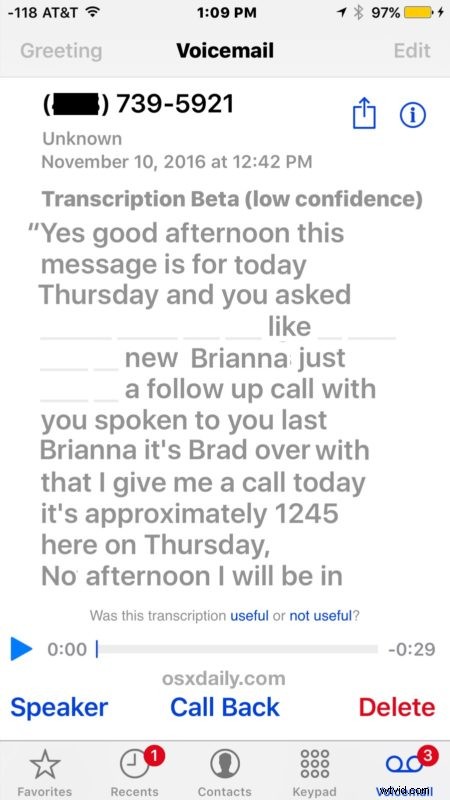
Onderaan het voicemailtranscript ziet u een lichtgrijze kleine lettertypevraag met de vraag "Was deze transcriptie nuttig of niet nuttig?" - je kunt op de kleine microblauwe tekstlinks tikken om Apple feedback te geven over de functie.
Voicemailtranscriptie niet beschikbaar?
Als de voicemail geen transcriptie beschikbaar heeft, wordt in de tekst "Transcriptie niet beschikbaar" weergegeven in plaats van een transcriptie van tekst van de voicemail zelf.
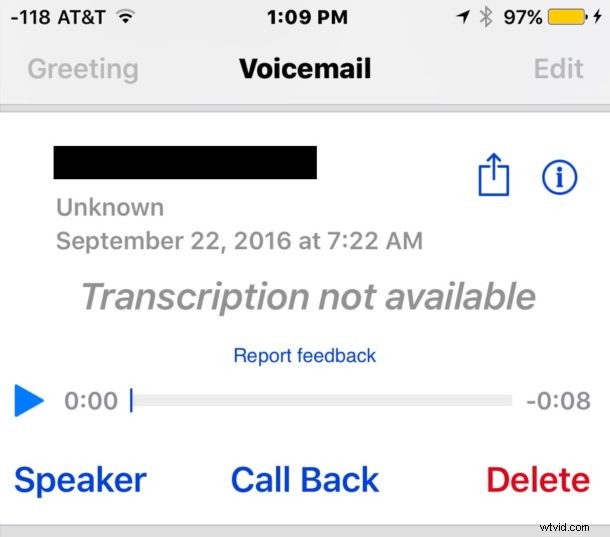
Mogelijk ziet u het bericht transcriptie niet beschikbaar als de voicemail zojuist is achtergelaten en geen tijd heeft gehad om te worden getranscribeerd, als de transcriptieservice niet beschikbaar is, of als de voicemail totaal onherkenbaar is en onmogelijk om te zetten in transcriptietekst, een situatie die kan optreden met een lage mobiele telefoonontvangst of over het algemeen onzinnige voicemails.
Er is momenteel geen manier om voicemailtranscriptie uit te schakelen, dus als u de functie niet leuk vindt of niet gebruikt, of vindt u deze onnauwkeurig of nutteloos, of wilt u niet dat de service luistert en uw voicemails uitschrijft, er is op dit moment geen manier om u af te melden voor de functie. Als u een voicemail van de iPhone verwijdert, wordt echter ook de voicemailtranscriptie verwijderd.
Dit is een geweldige functie om te combineren met deze truc om iPhone-oproepen op te nemen door voicemail te kiezen, omdat het je oproepopname zal transcriberen (vergeet niet om toestemming te krijgen voordat je een oproep opneemt, controleer je relevante wetten, enz.).
Elke getranscribeerde voicemail kan zoals gewoonlijk worden opgeslagen of gedeeld, de transcriptie heeft geen invloed op de voicemail-audio zelf. Je kunt ook de daadwerkelijke transcriptietekst zelf delen door de tekst op dezelfde manier te kopiëren als elke andere tekst in iOS, door erop te tikken en vast te houden.
Wat vind je van de nieuwe functie voor voicemailtranscripties? Laat het ons weten in de reacties.
